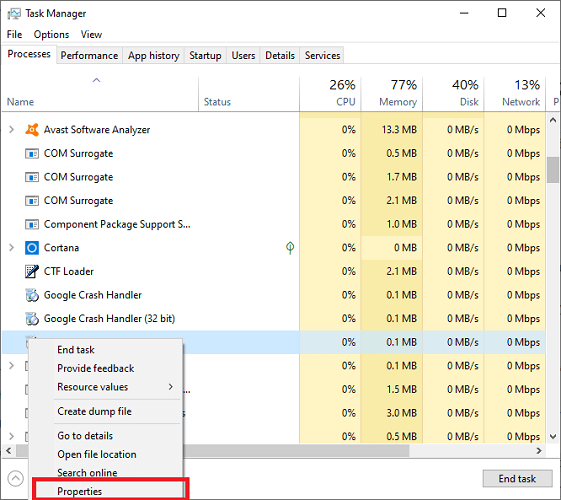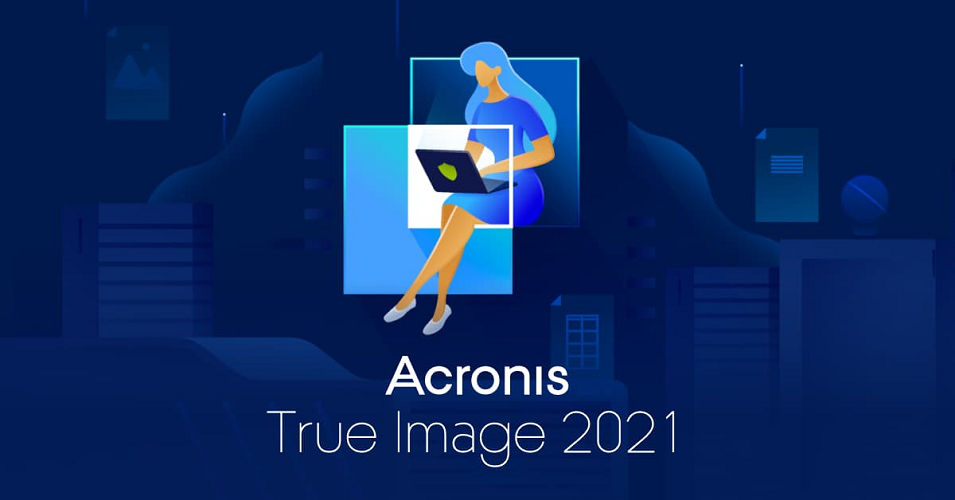
Acronis True Image est plus qu'un outil de mise en miroir de disque. En effet, son rôle principal est de créer de vraies copies d'un système existant afin que vous puissiez le répliquer sur le même matériel ou sur un nouveau.
En fait, Acronis permet des sauvegardes flexibles, ce qui signifie que vous pouvez conserver un système entier, ou seulement certains programmes et applications, ou fichiers.
Le système de clonage de disque est très efficace car vous n'avez pas besoin de redémarrer ou d'arrêter ce que vous faites pour laisser l'outil fonctionner. En outre, vous bénéficiez également d'un espace cloud où vous pouvez stocker automatiquement les sauvegardes du système.
Acronis True Image intègre commodément une fonction antivirus que vous pouvez utiliser ou suspendre en fonction de vos besoins. Lorsqu'il est utilisé, il fonctionne comme un outil anti-programme malveillant en temps réel avec les mêmes résultats qu'un logiciel antivirus complet.
Sans oublier qu'un abonnement couvre également les appareils mobiles de votre famille et que vous pouvez les gérer à distance à partir du même tableau de bord.
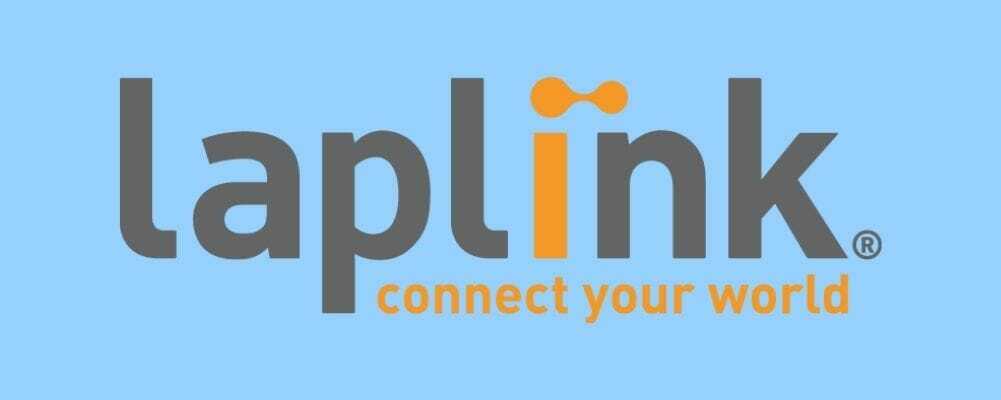
PCmover Express est un logiciel premium utilisé pour migrer tous les anciens fichiers PC vers votre nouveau PC Windows 10. Il s'agit d'un logiciel développé par Laplink mais Microsoft s'est associé à eux, alors soyez assurés que l'outil est l'un des meilleurs de sa catégorie.
PC Mover Express vous permettra essentiellement de transférer des dossiers, des fichiers, des profils utilisateur et des paramètres. Vous pouvez même l'utiliser pour migrer des applications d'un ancien PC vers un nouveau PC exécutant Windows 10.
Et voici comment utiliser le programme :
- Télécharger et installer PCmover sur votre ancien ordinateur.
- Exécutez PCMover; vous verrez une option pour le transfert de PC à PC.
- Sélectionner Transfert PC à PC, cliquez sur Suivant et parcourez tous les détails du transfert.
- Sélectionnez le Vieux ordinateur option et cliquez sur Suivant.
- Pour le support de transfert, sélectionnez une connexion réseau (filaire ou WiFi).
- Cliquez sur Suivant et attendez la fin du processus.
- Ensuite, déplacez-vous vers le nouvel ordinateur et installez-y également PCMover.
- Sélectionnez les mêmes options que précédemment, sauf que cette fois, nous choisissons le Nouvel ordinateur et sélectionnez la même méthode de transfert que précédemment.
- Le processus devrait détecter automatiquement l'existence de votre ancien PC.
- Une fois que vous avez cliqué sur Suivant avec votre ancien PC sélectionné, PCMover commencera à analyser votre nouveau PC pour trouver tout problème de compatibilité.
- Choisissez si vous souhaitez effectuer un transfert avancé ou standard, puis cliquez sur Suivant.
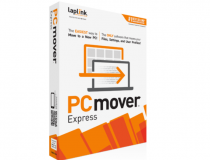
Laplink PCmover Express
Transférez sélectivement des fichiers d'un appareil à l'autre en quelques étapes seulement avec cet outil simple.

EaseUS Todo PCTrans est créé par les gens d'EaseUS qui fabriquent des outils incroyables qui vous permettent de gérer vos sauvegardes et de récupérer vos disques durs morts. Bien qu'il ne s'agisse pas d'un outil officiel, EaseUS a la réputation d'être très bon avec son logiciel et son code.
Semblable à PCMover Express, il est également capable de transférer toutes vos données et applications vers un nouveau PC exécutant Windows 10.
Il propose une version gratuite avec des fonctionnalités extrêmement limitées. Vous devrez donc probablement opter pour la version payante, qui est prête pour 2 PC, ainsi qu'un support technique gratuit.
Et voici comment l'utiliser :
- Télécharger et installez le logiciel sur vos deux ordinateurs.
- Pour les options de transfert, choisissez une connexion réseau.
- Sur l'ancien ordinateur, une liste sera remplie avec un seul élément - votre nouvel ordinateur, sélectionnez-le simplement et cliquez sur Relier.
- Sélectionnez le sens de transfert – de votre ancien ordinateur au nouveau. Puis clique Suivant.
- Vous aurez diverses options pour sélectionner et choisir les fichiers et les applications que vous souhaitez transférer. Une fois prêt, cliquez sur Transférer.
- Attendez que le processus se termine.

EaseUS
Un choix rapide et intuitif pour déplacer des programmes de votre ancien ordinateur vers un nouveau tout en protégeant vos données.

Un autre nom puissant dans l'industrie en ce qui concerne les outils de sauvegarde système et de gestion de disque est le logiciel Paragon.
À l'aide d'un simple processus d'assistant étape par étape, Hard Disk Manager de Paragon vous guide à travers des tâches telles que la création sauvegardes de la partition système ou de l'ensemble du système d'exploitation, en sélectionnant des disques ou des partitions, des types de fichiers ou des fichiers et Dossiers.
Stockez tous ces fichiers ou images système sur des périphériques externes, des volumes locaux, des partages réseau ou gravez-les sur des supports optiques.
Bien sûr, il faut que sur votre deuxième appareil ait accès à tous ces médias ou sources pour que vous puissiez copier tout ce dont vous avez besoin.
Comme vous pouvez le voir, le transfert de PC à PC est assez facile. Mais avec Paragon Hard Disk Manager, vous pouvez également partitionner votre disque dur, nettoyer le disque dur ou copier certains disques pour les garder en sécurité.